烟台地税网上报税系统操作说明
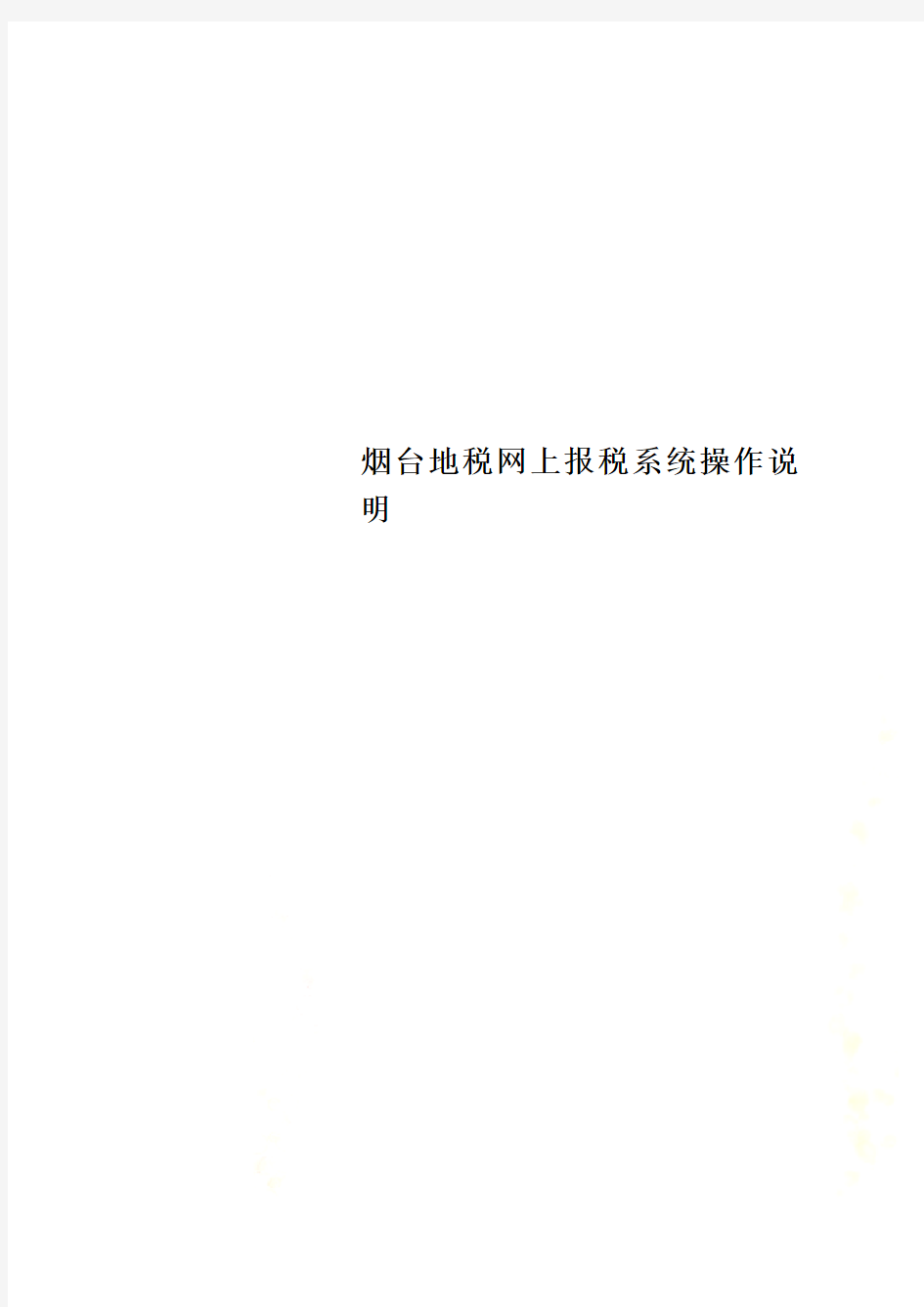
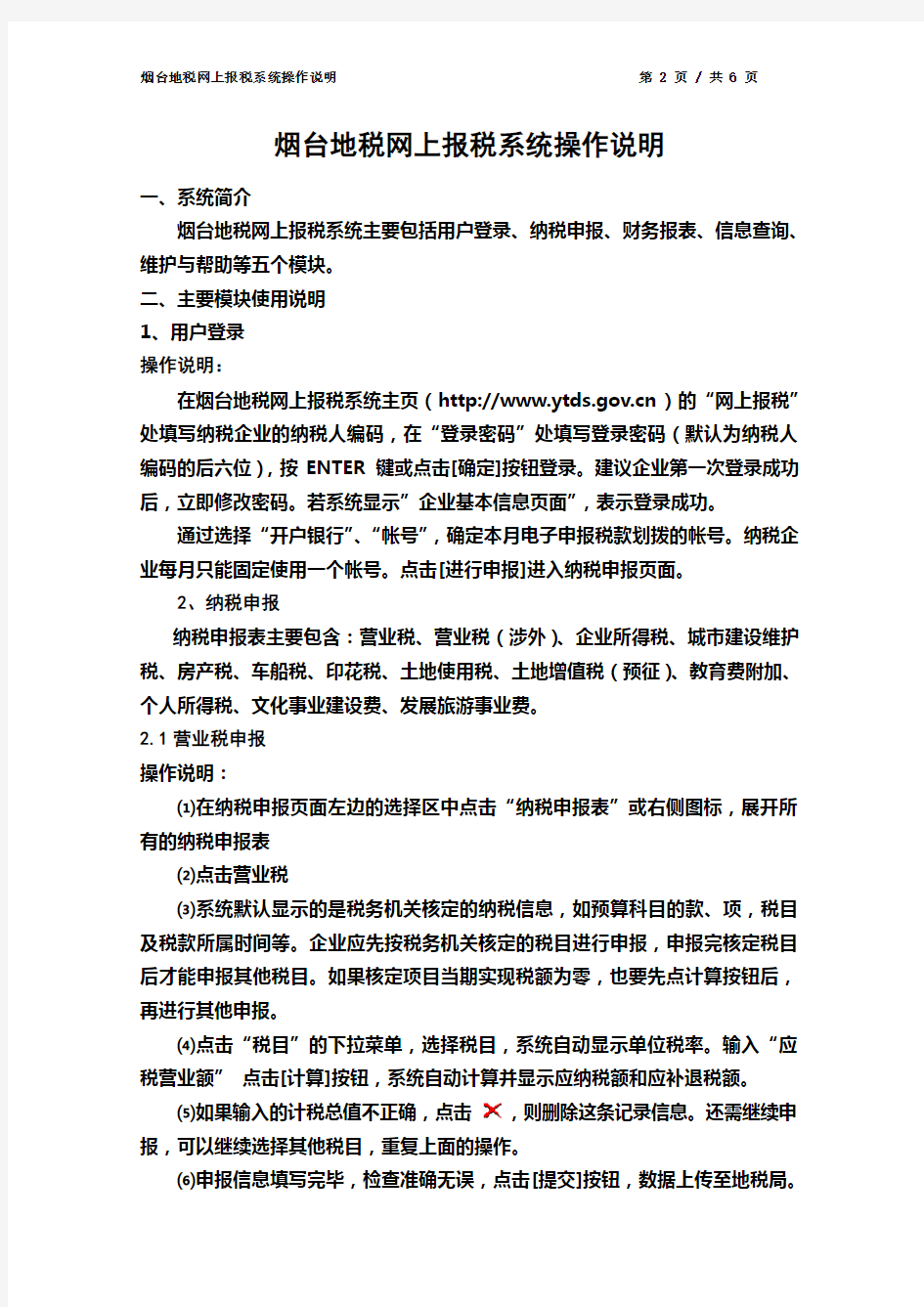
烟台地税网上报税系统操作说明
烟台地税网上报税系统操作说明
一、系统简介
烟台地税网上报税系统主要包括用户登录、纳税申报、财务报表、信息查询、维护与帮助等五个模块。
二、主要模块使用说明
1、用户登录
操作说明:
在烟台地税网上报税系统主页(https://www.360docs.net/doc/402660813.html,)的“网上报税”处填写纳税企业的纳税人编码,在“登录密码”处填写登录密码(默认为纳税人编码的后六位),按ENTER键或点击[确定]按钮登录。建议企业第一次登录成功后,立即修改密码。若系统显示”企业基本信息页面”,表示登录成功。
通过选择“开户银行”、“帐号”,确定本月电子申报税款划拨的帐号。纳税企业每月只能固定使用一个帐号。点击[进行申报]进入纳税申报页面。
2、纳税申报
纳税申报表主要包含:营业税、营业税(涉外)、企业所得税、城市建设维护税、房产税、车船税、印花税、土地使用税、土地增值税(预征)、教育费附加、个人所得税、文化事业建设费、发展旅游事业费。
2.1营业税申报
操作说明:
⑴在纳税申报页面左边的选择区中点击“纳税申报表”或右侧图标,展开所有的纳税申报表
⑵点击营业税
⑶系统默认显示的是税务机关核定的纳税信息,如预算科目的款、项,税目及税款所属时间等。企业应先按税务机关核定的税目进行申报,申报完核定税目后才能申报其他税目。如果核定项目当期实现税额为零,也要先点计算按钮后,再进行其他申报。
⑷点击“税目”的下拉菜单,选择税目,系统自动显示单位税率。输入“应税营业额”点击[计算]按钮,系统自动计算并显示应纳税额和应补退税额。
⑸如果输入的计税总值不正确,点击,则删除这条记录信息。还需继续申报,可以继续选择其他税目,重复上面的操作。
⑹申报信息填写完毕,检查准确无误,点击[提交]按钮,数据上传至地税局。
数据上传成功则返回成功信息,否则返回写入失败的原因。
注意:每个申报页面都有一个“计算”按钮,一个“提交”按钮,“计算”按钮有进行自动计算和对申报结果进行确认的功能,每进行一个项目的申报,都要点击“计算”,在没有按下[计算]前,不能按下[提交]。否则会有错误提示信息“没有输入申报的数据“,这时回到左面菜单栏,选择营业税重新申报。
印花税、城市建设维护税、教育费附加、土地使用税、土地增值税(预征)、文化事业建设费、发展旅游事业费的申报与营业税的申报相同,如果刚申报过营业税,申报城市建设维护税、教育费附加时会自动生成相关项目。
2.2车船税
操作说明:
⑴点击车船税,在“预算科目”一栏中选择税款和税项。选择税款所属时间。点击“车船种类及名称”的下拉菜单,选择税目,系统自动显示单位税额。填写“计税总值(车辆数或吨位数)和计税辆数(只)或者根据申报单位自己的情况填写“全年应纳税额”或“本期应纳税额”以及“计税辆数(只)”,注意这里车船税按年计算,如果您不是年报,请直接填写其中的全年应纳税额和本期应纳税额。当期实际缴纳的税款为“本期应纳税额”栏填写的金额。
⑵点击[计算]按钮,全年应纳税额和本期应纳税额两个栏目手工填写的保存填写金额;没有手工填写的,系统自动计算并显示全年应纳税额和本期应纳税额。
⑶如果输入的税额不正确,点击,则删除这条记录信息。
⑷还需继续填报可选其他税目。
⑸申报信息填写完毕,检查准确无误,点击[提交]按钮,数据上传至地税局。
2.3企业所得税申报
操作说明:
⑴点击企业所得税。
⑵系统显示默认纳税信息,有错误的可自行选择修改。
企业所得税申报页面为三栏式,分为本期数、上期累计数、本期累计数,如果上期进行过所得税申报,系统会自动调出上期累计数,输入本期数后系统会自动计算生成本期累计数。没有上期累计数的,须手工录入本期累计数,本期累计数发现错误,可以直接修改,修改结果将影响“本期累计数”栏的后面各项;如果修改本期数,会自动影响累计数及本期数栏的后面各项。“本期累计数”栏最后一项“期末应缴(退)所得税额”为本期实际缴纳的所得税,由系统自动计算生成。
⑶根据实际情况填写相应数据,当确认无误后点击[计算]按钮。
⑷如果发现您所填写的数据有错误,点击[修改]按钮进行修改。
⑸申报信息填写完毕,检查准确无误,点击[提交]按钮,数据上传至地税局。
2.4个人所得税
操作说明:
⑴点击个人所得税代扣代缴。
⑵选择税款所属时期。
⑶点击“所得税目”的下拉菜单,选择个人所得税的税目。
⑷填写“收入额”和“减除税额”等数据,点击[计算]按钮,系统自动计算并显示应纳税额(图-13应纳税额计算后页面)。
⑸如果输入的税额不正确,点击,则删除这条记录信息。
⑹申报信息填写完毕,检查准确无误,点击[提交]按钮,数据上传至地税局。数据上传成功则返回成功信息,否则返回失败的原因。
⑺代扣单位同时扣缴多人的个人所得税,可以直接填写汇总的“应纳税额”,点击“计算”按钮生成应缴税款。
2.5房产税
操作说明:与车船税类似,申报表中本期应纳税额是根据按季申报计算的,如果您不是季报,请根据实际情况调整本期应纳税额,点击[保存]后,在“年应纳税额”,“本期应纳税额”自动显示应缴税额。
⑷申报信息填写完毕,检查准确无误,点击[提交]按钮。
2.6代扣代缴税款申报
操作说明:
⑴点击“代扣代缴税款申报”。
⑵选择税款所属的时期。
⑶点击“税种”的下拉菜单,选择税种,点击“预算科目”的下拉菜单,选择预算科目,点击“税目”的下拉菜单,选择税目,系统自动显示单位税率。
⑷填写计税金额,然后点击[计算]按钮。系统自动计算并显示本期应纳税额。
⑸如果输入的税额不正确,点击,则删除这条记录信息。
⑹继续填报其他税种。注意个人所得税的代扣代缴单独在个人所得税代扣代缴处申报。
⑺检查无误后,进行提交。数据上传成功则返回成功信息,否则返回写入失败的原因。
2.7零申报。企业应按税务机关核定的所有税种进行逐项申报,如果有的税种
没有实现税款,应进行零申报。点击左边“零申报”,选择所有未进行申报的税种进行零申报。
3、财务报表
财务报表包括:损益表、资产负债表。在纳税申报页面左边的选择区中点击“财务报表”或右侧图标,展开所有的财务报表。
3.1损益表
操作说明:
⑴点击“损益表”。
⑵点击“会计制度”的下拉菜单,选择适合纳税人的会计制度。点击[显示表结构模板]按钮,显示所选会计制度表单,企业第一次选择会计制度一定要准确,以后再次录入时会自动显示上次选择的会计制度。
⑶输入数据。点击[提交]按钮,上传数据至地税局。点击[重置]按钮,数据清空。
3.2资产负债表可以参照损益表操作进行。
4、信息查询
用户可以通过信息查询功能来查看当次申报或历次申报的情况,并可以对纳税申报表、财务报表进行打印。
操作说明:
⑴在纳税申报页面左边的选择区中点击“信息查询”或右侧图标,出现信息查询界面。
⑵纳税申报表查询,点击“纳税申报表”,显示本月征期内,纳税人目前已经申报的税种。纳税人可以通过该界面查看申报的税种情况。
⑶财务报表查询,点击“财务报表”,出现财务报表查询界面。
⑷点击“财务报表”的下拉菜单,选择查询的财务报表。
点击“所属年份”、“所属月份”的下拉菜单,选择查询的报表所属年月。确认无误后,点击“提交”按钮,显示查询信息界面。
⑸点击界面上的“查看财务报表”按钮,显示财务报表查询界面。
⑹如果所查询月份没有数据,则“查询情况”一项将显示“未”收到财务信息。说明纳税人本月尚未申报所查询的财务报表。
5、维护与帮助
纳税人初次使用默认密码进入烟台地税网上报税系统后,应该首先更改其报税密码。在使用本系统的过程中出现的操作问题,可以查阅系统的帮助文件。
5.1更改密码的操作说明:
在纳税申报页面左边的选择区中点击“系统与帮助”或右侧图标,再点击“修改用户信息”一项,显示修改密码页面,在“原密码”处输入原密码,在“新的密码”处输入新的密码,并在“新密码确认”处重新输入新密码。点击[确认]按钮,提交密码修改信息。点击[重置]按钮,信息清空,重填信息。
密码修改成功返回成功信息,不成功返回修改失败的原因。
6、注意事项
⑴使用网上报税系统时,首先需要将微机的系统时间调整为当前日期,以免影响电子申报。
⑵使用网上报税系统时,应先拨号连接或以其它方式,连接到Internet网。
⑶纳税申报表填写完毕,在提交前,应检查包括税款在内的各项数据是否准确无误。
⑷申报期结束后,企业须到开户银行取得完税凭证。
4、广东省地方税务局网上办税应用系统操作手册——涉税查询
广东省地方税务局 广东省地方税务局网上办税 涉税查询操作手册 版本V1.1 广东省地方税务局
Public 目录 1.涉税查询 (4) 1.1功能描述 (4) 1.2操作界面 (4) 2 申报查询 (4) 2.1功能描述 (4) 2.2操作界面 (4) 2.2.1 申报情况查询(申报表打印、作废) (4) 2.2.1.1 功能抽述 (4) 2.2.1.2 操作步骤 (5) 2.2.1.2.1 进入界面 (5) 2.2.1.2.2查询操作 (5) 2.2.1.2.3 查看打印报表 (6) 3.2.1.2.4 作废申报(未扣款) (7) 2.2.1.2.5查看税票 (8) 2.2.2 未申报情况 (8) 2.2.2.1功能描述 (8) 2.2.2.2操作步骤 (8) 2.2.2.2.1进入 (8) 2.2.2.2.2查询操作 (9) 2.2.2.2.3打印结果 (9) 2.2.3缴款情况查询(包括所有的缴款扣款方式) (10) 2.2.3.1功能描述 (10) 2.2.3.2操作步骤 (10) 2.2.3.2.1进入 (10) 2.2.3.2.2查询操作 (10) 2.2.3.2.3打印结果 (10) 2.2.3.2.4查看税票 (11) 2.2.4未清缴税费情况(可实时扣税) (11) 2.2.4.1功能描述 (11) 2.2.4.2 操作步骤 (11) 2.2.4.2.1进入 (11) 2.2.4.2.2打印结果 (12) 2.2.4.2.3扣缴税费 (12) 3.综合查询 (13) 3.1功能描述 (13) 3.2操作界面 (13) 3.2.1纳税人基本信息查询 (13) 3.2.1.1功能描述: (13)
北京地税网上报税流程
北京地税网上报税流程 标签:北京地税网上报税流程 1、进入北京地税网站首页--办税中心 https://www.360docs.net/doc/402660813.html,/bszx/index.htm 2、综合申报 (1)纳税申报--进入 (2)进入北京地方税务综合服务管理信息系统 https://www.360docs.net/doc/402660813.html,/login.jsp (3)用户标识:用计算机代码登陆 密码: (4)税务登记-变更税务登记 非正常户管理 注销税务登记 税收证明管理 网上纳税服务-网上纳税申报 -企业综合申报 -重点税源户网上录入财务报表 系统管理--用户个人信息维护 以上是登陆后的界面,一般申报就是--企业综合申报 (5)企业综合申报-- 有税申报进入“有税申报”--选择税目--“继续”-填写金额--保存--形成缴款书
无税申报进入“无税申报”--保存 (6)如果有减免税则填写减免税申报表,如果没有则不用填写。 如果是纯地税户,季度末要填写所得税申报表,如果有国税业务则在国税申报所得税。 3、个人所得税明细申报(个税申报流程:http://211.157.219.21/003.htm) (1)进入北京地税网站首页--办税中心-个人所得税明细申报--进入 (2)https://www.360docs.net/doc/402660813.html,/index.htm 代扣代缴单位使用--单位基础信息申报 单位基础信息修改 个人所得税代扣代缴单位明细申报--点击进入 https://www.360docs.net/doc/402660813.html,/001.htm (3)填写个税明细申报表 a.代扣代缴个人所得税明细申报表下载 "excel格式填写软件" 点击进入--表格下载 代扣代缴个人所得税明细申报表--点击进入--下载(找地方保存) 代扣代缴个人所得税明细补税申报表 代扣代缴个人所得税明细退税申报表 b.填写明细申报表 打开下载的“代扣代缴个人所得税明细申报表”--原则“启用宏” 注:灰体字的为表格自动生成。
地税金税三期网上业务系统常见问题解答
网上业务系统常见问题解答 一、你必须知道 1.申报和征收业务办理 系统申报和征收是分离的,可以按照以下流程办理申报征收业务: 1)在申报菜单进行申报,申报成功后直接进行缴款;2)在申报菜单进行申报,申报成功后到网上纳税子功能进行缴款,一次申报的记录和金额可以分多次缴纳税款;3)在网上进行申报,去税务机关进行税款缴纳。 2.网上纳税的功能 网上纳税人是各申报成功后缴款的统一xx 对签订过三方协议的纳税人直接使用财税库银联网实时扣款。 对未签订三方协议的纳税人打印出银行端缴款凭证后,到支持银行端缴款的银行缴纳税款。 3.关于软件使用环境说明 建议使用Windows操作系统自带的IE浏览器,不要使用第三方浏览器,如360浏览器、搜狗浏览器等; 二、关于登陆 1.提示: 验证码不正确 验证码是从数字和字母中随机抽取4个字符,不区分大小写,点击验证码图片可生成新的验证码。 2.提示: 该帐号已经被锁定
登陆账户被税务管理员锁定,请联系税务管理员。 3.提示: 该帐号已经被禁用 子用户账户被主用户禁用,请联系主用户进行操作。 4.提示: 用户名或密码不正确 用户名: 税务登记证号 默认密码:1111 首次登陆请修改密码,如果密码丢失请联系税务管理员进行密码重置。 三、关于申报 1.网上申报页面进不去,如何处理? 清空IE缓存,如果IE版本为 7.0或者 8.0时,在页面中选择视图兼容模式。 2.申报税款出现重复申报或申报错误,如何作废? 带上加盖单位公章后的书面材料,去主管税务机关大厅进行申报作废。 3.申报个人所得税时,需要注意的问题 1)在代扣代缴菜单申报 2)必要条件:
黑龙江地税网上报税系统常见问题0811
黑龙江地税网上报税系统常见问题解答 更新时间:2016年08年11日 一、安装及证书导入 1、导入证书后出现以“通信安全验证失败,该用户不存在。”,如何解决? 解决办法:导致原因是税务机关系统内不存在该纳税人识别号的纳税人信息,请与税务机关联系核实。 2、网上报税证书丢失,如何补领? 答:联系主管税务机关领取,携带U盘去拷贝,根据省局的要求老网报已经关闭,无法通过老网报下载。 3、导入证书时出现“验证证书失败!Unable to connect the remote server”和“验证证书失败!The remote name could not be resolved;'https://www.360docs.net/doc/402660813.html,'”提示,如何解决?
答:检查当前计算机是否能正常访问网络,保证与服务器连接畅通。可以通过访问https://www.360docs.net/doc/402660813.html,来查看当前计算机能否访问网报服务器。访问此网址打开的是省局网站。如不能访问,开放此域名https://www.360docs.net/doc/402660813.html,及80端口。 4、安装出现以下提示如何处理? 答:安装的系统为xp 操作系统没有.Net Framework 4.0组件,可以直接点安装系统自动下载安装(但较慢),也可以自己下载安装.Net Framework 4.0组件。 5、导入证书出现“证书校验失败,是否要重新导入证书?”的提示,如何处理?
答:出现以上提示有三种可能:一是用工大软件发放的存储介质为光盘版的秘钥证书导入的;二是纳税人操作错误没导入正确的证书;三是纳税人留存的证书本身就不是该企业证书;四、纳税人识别号输入错误,可能录入的是微机管理编码。 解决办法:营改增企业可以试试导一下国税拷贝的证书,不是营改增企业的如果操作没问题,8号以后去地税拷贝一个盘号为纳税人识别号的证书,拷贝完立即生效。6、纳税人单位使用的网络如果有上网限制如何处理? 答:开放此域名https://www.360docs.net/doc/402660813.html,及80端口。(服务器联通IP:1.58.124.70)7、安装软件时出现以下提示如何处理? 答:安装文件不完整,重新下载软件安装。 8、四证合一以后,税号换了,原来证书还可以使用么? 答:8月1日前原则上只要地税做了变更就能使用,之后变更的必须重新生成证书。 9、安装软件出现以下提示,如何解决。
企业报税流程
报税流程: 1、地税申报的税金有:营业税、城建税、教育费附加、个人所得税、印花税、房产税、土地使用税、车船使用 税。 (1)每月7号前,申报个人所得税。 (2)每月15号前,申报营业税、城建税、教育费附加、地方教育费附加。 (3)印花税,年底时申报一次(全年的)。 (4)房产税、土地使用税,每年4月15号前、10月15号前申报。但是,各地税务要求不一样,按照单 位主管税务局要求的期限进行申报。 (5)车船使用税,每年4月份申报缴纳。各地税务要求也不一样,按照单位主管税务局要求的期限进行 申报。 (6)如果没有发生税金,也要按时进行零申报。 (7)纳税申报方式:网上申报和上门申报。如果网上申报,直接登陆当地地税局网站,进入纳税申报 系统,输入税务代码、密码后进行申报就行了。如果是上门申报,填写纳税申报表,报送主管税务局就行了。 2、国税申报的税金主要有:增值税、所得税。 (1)每月15号前申报增值税。 (2)每季度末下月的15号前申报所得税。 (3)国税纳税申报比较复杂,需要安装网上纳税申报系统,一般国税都要对申报单位进行培训的。 抄税报税流程: 一、抄税 [1] 抄税就是把当月开出的发票全部记入发票IC卡,然后报税务部门读入他们的电脑以此做为你们单位计 算税额的依据.一般抄了税才能报税的,而且抄过税后才能开具下个月发票的,就相当于是一个月的开出销项税结 清一下。 抄税和报税是两个流程,统称为抄报税: IC卡是购发票、开发票和抄税用的。
1、购发票时,持IC卡和发票准购证去税务局办理,购买回来后,将IC卡插入读卡器中,读入到防伪税控开 票软件中,用以开具发票时所用。 2、开发票时,首先将IC卡插入读卡器,然后进入开票系统中进行开具发票的操作(怎样开发票,你一定会 吧?就不详细说明了),需要注意的是,电子版的发票与打印的发票用纸必须是同一张发票。 3、进项发票的认证,如果你单位购货时取得了增值税发票,月末前持发票的抵扣联去税务局进行认证。 4、抄税,月末终了,根据当地税务规定的抄税时限(一般是次月的1-5日),将本月已经开具使用的发票 信息抄入到IC卡中,然后打印出纸质报表并加盖公章,持IC卡和报表去税务局大厅进行抄税。 5、报税,待财务决算做完后,进行纳税申报表的填写、审核、报税的操作(具体的操作你一定会吧,这里 就不说了),报完税后,进行申报表的打印,包括主表和附表。此项的操作,都是在你的机器中“增值税一般 纳税人纳税申报电子信息采集系统”软件中完成的,关于进销项发票的填写可以网上下载,既快又准确。季度 末,将本季度的申报表主表报送到税务局。 (一)、抄税是国家通过金税工程来控制增值税专用发票的过程之一。如果企业是增值税一般纳税人,且需
山东省地税网上申报系统操作手册
山东地税网上申报系统用户操作手册 第一章前言 1.1 综述 山东地税网上申报项目作为山东地税税务管理信息系统项目的一部分,依托于山东省现有网络技术和税收征管模式的发展变化,以完成“网上报税”为核心的任务,为纳税人提供安全、便捷、完整的申报、纳税服务。 网上申报系统主要包括涉税通知、纳税人信息管理、填写申报表、正式申报、网上划款、申报查询、划款查询、退出系统几部分。 本篇将对各功能模块逐一介绍。 1.2 前期准备工作 纳税人在登录到本系统进行申报、缴款业务之前,应首先到征收大厅办理税务登记及相关业务(如税种鉴定、签属税银协议、网上申报方式等)。税务人员将纳税人登记、鉴定等信息保存到征管系统后,由网上申报管理人员登录到网上申报管理平台,完成纳税人的发行工作。而后纳税人即可登录到网上申报系统开始申报、缴款业务。 1.1 综述 山东地税网上申报项目作为山东地税税务管理信息系统项目的一部分,依托于山东省现有网络技术和税收征管模式的发展变化,以完成“网上报税”为核心的任务,为纳税人提供安全、便捷、完整的申报、纳税服务。 网上申报系统主要包括涉税通知、纳税人信息管理、填写申报表、正式申报、网上划款、申报查询、划款查询、退出系统几部分。
本篇将对各功能模块逐一介绍。 1.2 前期准备工作 纳税人在登录到本系统进行申报、缴款业务之前,应首先到征收大厅办理税务登记及相关业务(如税种鉴定、签属税银协议、网上申报方式等)。税务人员将纳税人登记、鉴定等信息保存到征管系统后,由网上申报管理人员登录到网上申报管理平台,完成纳税人的发行工作。而后纳税人即可登录到网上申报系统开始申报、缴款业务。 第二章系统登录 2.1 概述 系统登录功能主要是实现对纳税人登录到网上申报系统进行身份检查,纳税人登录时必须通过输入自己的纳税人识别号、密码及正确输入校验码才能登录,否则不允许登录到网上申报系统。 2.2 登录 原网上报税用户登录时密码不变. 新办理用户登录到网上申报系统的初始密码,由税务人员在纳税人发行模块设置的。如果税务人员在纳税人发行时未设置密码,则默认密码为111111。 2.2.1 处理流程 2.2.1.1主要流程 开始→输入地税局网站:https://www.360docs.net/doc/402660813.html,→输入纳税人识别号、密码及校验码→点击“登录”按钮请求登录到网上申报系统→登录成功。 2.2.1.2流程说明 1、正常流程
金税三期纳税人网上报税系统
1.信息共享办税更轻松 金税三期实现了税收数据在国家税务总局和省级税务机关两级集中,支持国、地税之间,税务系统与其他部门之间信息交换,为纳税人带来诸多便利。 例如:金税三期支持“三证合一、一照一码”,纳税人在办理营业执照时提交过的材料,不需要再次向税务机关报送,为纳税人节约办税时间,也减轻了准备材料的成本等负担。 2.多元办税渠道更丰富 金税三期建立包含网络、办税服务厅、自助办税终端、邮寄等申报方式在内的多元化申报体系;提供实时扣税、批量扣税、银行端查询缴税、POS机刷卡缴税等多种税款缴纳方式,确保纳税人申报缴税更加便捷、安全。 未来,我们将为纳税人提供以网上办税服务厅为主,自助办税终端为辅,实体办税服务厅为补充的多种办税渠道。 3.办税流程更简洁 金税三期优化系统以简捷高效为目标,通过简并涉税事项、流程和表证单书,进行涉税业务重组,取消或下放审批权限,为办理涉税事项增容扩围,精简了处理环节,提高了效率。 例如,金税三期扩大了办税服务厅功能,大部分业务向办税服务大厅前移。将原税源管理部门依申请基础管理与服务事项等职责前移到办税厅实现涉税集约服务,推动办税服务厅实体化。对具体涉税事项进行清理前移,其中依纳税人申请且无需实地调查的涉税事项,由办税厅受理,税源管理部门办理,办税服务厅办结;依职权涉税事项,由税源管理部门办理,减少涉税事项的审批流转部门或环节。 4.网上办税服务更稳定 积极推进“互联网+税务”建设,上海加快了企业、自然人网厅建设,拓展网上办税覆盖面。7月8日,将启用新版网厅,将大厅排名前20的事项逐步纳入网厅办理,有效解决实体大厅“堵点”和“痛点”。计划首批上线41个涉税事项网上办理。从以往单一的查询发票真伪、网上报税拓展到多功能的网上办税服务厅,提供日常涉税事项申请、申报、缴税、涉税信息查询、税收政策查询、预约、投诉检举、提醒、评价调查、通知通告等日常功能。网上办税服务厅全天候、全流程涉税服务,让您实现在家中轻松办税。 5.信息一次采集更高效
内蒙地税网上申报流程
内蒙地税网上申报流程 1、打开360安全浏览器5.0版本→单击收藏夹→单击“内蒙古自治区地方税务局网上报税系统” 2、单击“纳税申报” 报税网址http://218.21.128.235:7001
3、登录方式选择“数字证书”登录 4、输入CA盘口令:111111
5、单击“本月可以申报报表”申报表种类为“综合申报”→操作状态下的“申报”按钮 6、填写申报税种的“应税金额” 此处缺申报税种 的请与税务局联 系 申报完主税后返回主界面→ 再单击“个人所得税”申报 按钮申报个人所得税。 在应税金额栏输入应税额, 输入完后回车或鼠标单击同 行右栏,系统自动出本期应 纳税额等。 申报城建税、教育费附加、地 教费等附税时,将主税“增值 税”应税金额填上,系统自动 带出附税应税金额。
7、填写完确认无误后→单击“打印预览”→打印完单击“提交”按钮→出现提示确认本月缴款金额→确认→出现提示“保存成功” 填写完应税金额 确认无误后,单 击“提交”按钮。 8、数字证书认证→选中中间框里的数字证书→单击“确定” 提交保存完数据后,等待…….外网申报服务器在上午11:30以后,下午6:00以后将数据 迁移至内网数据库→系统审核申报数据→无误发送申报数据至银行→扣款成功→手机短信通 知企业办税员。非特殊情况外,税务系统将以“银行扣款回执”作为完税依据。 9、已提交申报数据想“作废”或“修改申报数据”情况时→在本月已提交申报表里找到申报的数据行→单击“撤
销”按钮→去“本月已暂存申报表”里作废或修改 10、在本月已提交申报表撤销后→本月已暂存申报表数据行后面会有“作废”和“修改”按钮。
河北地税网上报税软件
河北地税网上报税软件
河北地税网上报税软件 报表打印、导出功能使用说明
第一章概叙 为方便纳税人打印和导出报表,河北地税借助先进的报表工具,实现了高效、易用的网上报税报表的在线打印和导出功能。目前第一期实现报表打印和导出功能的报表共45张,今后将陆续实现所有报表的打印和导出功能。 第二章需导出、打印报表的查找和浏览 一、纳税人登录网上办税中心后,点击首页右上角的【打印/导出】按钮,可以显示纳税人当月申报的申报表及财务报表,纳税人可以对已经申报成功的报表进行导出/打印。如下图所示: 另外,点击首页右上角的【查询】按钮,查询出需要的报表后,也可实现打印和导出操作 二、页面打开时,默认显示当前年度当前月份所申报的所有报表(包括申报表及财务报表),如需要打印以前月份的报表,可以选择一下查询年月,点【查询】按扭进行查询;如需要对财务报表或申报表进行分类打印,可以点击“报
表类型”选择“财务报表”或“申报表”,点【查询】按扭进行查询,如下图所示: 三、选择需要打印的报表,点击【打印/导出】按钮后,系统将自动检查此报表打印文件是否存在,如果报表存在,可正常显示报表页信息,正常进入页面后可随时使用工具条中的【导出】、【打印】、【返回】功能,如下图所示:
四、如果需打印的报表暂时不提供打印功能,将提示“您请求的报表正处在开发中;请您稍侯,我们会尽快更新升级”点击【返回】页面将返回查询页,如下图所示: 五、由于打印功能对系统压力较大,目前系统设置了高峰期打印人数限制功能。当一定时间内请求打印人数超过限制人数,系统将提示“已经超出《导出/打印》人数限制,请稍侯再试”,如下图所示。
江苏地税网网上申报操作步骤
1.报税操作步骤 打开江苏地税网:https://www.360docs.net/doc/402660813.html,/进入地税网站—选择单位纳税人申报 进入如下界面—点击CA卡登录系统 进入如下界面—点击登录系统
注:如不能登录请按上图的CA下载地址下载行助手安装!或者输入网址:http://202.102.85.180/caassistant/ca-zhushou.rar 2关于行助手说明 双击桌面上的行助手V3.0的图标。打开行助手软件的界面,如图2.1.1。注意, 如果电脑上没有插KEY,右下角托盘里软件的图标为灰色背景,如果插上了KEY,右下角行助手的图标为黄色背景。 2.1.1最新动态 点击“首页”按钮,出现“CA最新动态”标签。界面显示CA最新动态,特别推荐, CA公告等资讯,如图2.1.1。
图2.1.1 最新动态 2.2我的证书 2.2.1 证书服务 点击“我的证书”按钮,界面默认选择“证书服务”标签。界面显示证书检测,修改口 令,在线延期,系统检测,信息设置,资料下载,贴心服务,帮助中心等资讯,如图2.2.1。
图2.2.1 证书服务 2.2.1.1 证书检测 在“证书服务”界面上点击“证书检测”图片,系统会自动检测KEY里的证书可用性 及合法性,并将相关信息显示出来,如图2.2.1.1。 图2.2.1.1 证书检测
2.2.1.2 修改口令 点击“修改口令”图片,可以进行证书PIN口令修改,依次输入旧口令、两次新口令,点击确认修改即可修改口令。如图2.2.1.2。 图2.2.1.2 修改口令 2.2.1.3 在线延期 点击“在线延期”图片,您可以进行在线延期的一系列相关操作。如图2.2.1.3.1。
地税国税报税流程
1、地税申报的税金有:营业税、城建税、教育费附加、个人所得税、印花税、房产税、土地使用税、车船使用税。 (1)每月7号前,申报个人所得税。 (2)每月15号前,申报营业税、城建税、教育费附加、地方教育费附加。 (3)印花税,年底时申报一次(全年的)。 (4)房产税、土地使用税,每年4月15号前、10月15号前申报。但是,各地税务要求不一样,按照单位主管税务局要求的期限进行申报。 (5)车船使用税,每年4月份申报缴纳。各地税务要求也不一样,按照单位主管税务局要求的期限进行申报。 (6)如果没有发生税金,也要按时进行零申报。 (7)纳税申报方式:网上申报和上门申报。如果网上申报,直接登陆当地地税局网站,进入纳税申报系统,输入税务代码、密码后进行申报就行了。如果是上门申报,填写纳税申报表,报送主管税务局就行了。 2、国税申报的税金主要有:增值税、所得税。 (1)每月15号前申报增值税。 (2)每季度末下月的15号前申报所得税。 (3)国税纳税申报比较复杂,需要安装网上纳税申报系统,一般国税都要对申报单位进行培训的。 抄税报税流程: 一、抄税
[1] 抄税就是把当月开出的发票全部记入发票IC卡,然后报税务部门读入他们的电脑以此做为你们单位计算税额的依据.一般抄了税才能报税的,而且抄过税后才能开具下个月发票的,就相当于是一个月的开出销项税结清一下。 抄税和报税是两个流程,统称为抄报税: IC卡是购发票、开发票和抄税用的。 1、购发票时,持IC卡和发票准购证去税务局办理,购买回来后,将IC卡插入读卡器中,读入到防伪税控开票软件中,用以开具发票时所用。 2、开发票时,首先将IC卡插入读卡器,然后进入开票系统中进行开具发票的操作(怎样开发票,你一定会吧?就不详细说明了),需要注意的是,电子版的发票与打印的发票用纸必须是同一张发票。 3、进项发票的认证,如果你单位购货时取得了增值税发票,月末前持发票的抵扣联去税务局进行认证。 4、抄税,月末终了,根据当地税务规定的抄税时限(一般是次月的1-5日),将本月已经开具使用的发票信息抄入到IC卡中,然后打印出纸质报表并加盖公章,持IC卡和报表去税务局大厅进行抄税。 5、报税,待财务决算做完后,进行纳税申报表的填写、审核、报税的操作(具体的操作你一定会吧,这里就不说了),报完税后,进行申报表的打印,包括主表和附表。此项的操作,都是在你的机器中“增值税一般纳税人纳税申报电子信息采集系统”软件中完成的,关于进销项发票的填写可以网上下载,既快又准确。季度末,将本季度的申报表主表报送到税务局。 (一)、抄税是国家通过金税工程来控制增值税专用发票的过程之一。如果企业是增值税一般纳税人,且需要开具增值税专用发票的,都必须购买税控电脑,在申请成为暂认定一般纳税人后,须到税务机关指定的单位购买金税卡及IC卡(用于开具发票及抄税、购买增值税发票使用)。就是把上月开出的发票全部记入发票IC卡,然后报税务部门读入他们的服务器,以此做为该单位计算税额的依
烟台地税网上报税系统操作说明
烟台地税网上报税系统操作说明
烟台地税网上报税系统操作说明 一、系统简介 烟台地税网上报税系统主要包括用户登录、纳税申报、财务报表、信息查询、维护与帮助等五个模块。 二、主要模块使用说明 1、用户登录 操作说明: 在烟台地税网上报税系统主页(https://www.360docs.net/doc/402660813.html,)的“网上报税”处填写纳税企业的纳税人编码,在“登录密码”处填写登录密码(默认为纳税人编码的后六位),按ENTER键或点击[确定]按钮登录。建议企业第一次登录成功后,立即修改密码。若系统显示”企业基本信息页面”,表示登录成功。 通过选择“开户银行”、“帐号”,确定本月电子申报税款划拨的帐号。纳税企业每月只能固定使用一个帐号。点击[进行申报]进入纳税申报页面。 2、纳税申报 纳税申报表主要包含:营业税、营业税(涉外)、企业所得税、城市建设维护税、房产税、车船税、印花税、土地使用税、土地增值税(预征)、教育费附加、个人所得税、文化事业建设费、发展旅游事业费。 2.1营业税申报 操作说明: ⑴在纳税申报页面左边的选择区中点击“纳税申报表”或右侧图标,展开所有的纳税申报表 ⑵点击营业税 ⑶系统默认显示的是税务机关核定的纳税信息,如预算科目的款、项,税目及税款所属时间等。企业应先按税务机关核定的税目进行申报,申报完核定税目后才能申报其他税目。如果核定项目当期实现税额为零,也要先点计算按钮后,再进行其他申报。 ⑷点击“税目”的下拉菜单,选择税目,系统自动显示单位税率。输入“应税营业额”点击[计算]按钮,系统自动计算并显示应纳税额和应补退税额。 ⑸如果输入的计税总值不正确,点击,则删除这条记录信息。还需继续申报,可以继续选择其他税目,重复上面的操作。 ⑹申报信息填写完毕,检查准确无误,点击[提交]按钮,数据上传至地税局。
山东地税网上申报系统操作指南
网上办税指南操作指南 一、网上申报 山东地税网上申报项目作为山东地税税务管理信息系统项目的一部分,依托于山东省现 有网络技术和税收征管模式的发展变化,以完成“网上报税”为核心的任务,为纳税人提供安全、便捷、完整的申报、纳税服务。 网上申报系统主要包括涉税通知、纳税人信息管理、填写申报表、正式申报、网上划款、申报查询、划款查询、退出系统几部分。 (一)前期准备工作 当您在登录到本系统进行申报、缴款业务之前,应首先到征收大厅办理税务登记及相关业务(如税种鉴定、签属税银协议、网上申报方式等)。税务人员将纳税人登记、鉴定等信息保存到征管系统后,由网上申报管理人员登录到网上申报管理平台,完成纳税人的发行工作。而后纳税人即可登录到网上申报系统开始申报、缴款业务。(纳税人识别号:税务机关进行税务登记后编制的唯一的识别号,密码:初始密码由税务人员在纳税人发行模块设置的。 纳税人也可以通过纳税人信息管理模块修改自己的密码)。 (二)如何使用网上申报功能 正常流程开始→输入网上申报系统地址→输入纳税人识别号、密码及校验码→点击“登录”按钮请求登录到网上申报系统→登录成功。 图一登录山东地税网上申博系统页面
图二输入纳税人识别号、密码、校验码 图三成功登录后 (三)涉税通知 进入大厅界面(即可看到涉税通知)→点击涉税通知→点击查看通知 图四查看通知界面 (四)填写申报表 在山东省济南市地方税务局网络申报系统操作平台中按照“用户登录”→“填写申报
表”→“网上申报系统”→“营业税(菜单)”→“营业税主表(菜单项)”→“营业税主表页面”的顺序进入后填写数据。 图五营业税录入主界面 图六保存后主界面显示
湖北地税网上申报系统操作说明
湖北地税自助办税系统操作指南 如果您是税收管理员,请按以下步骤操作: (2) 一、为纳税人开通网络申报 (2) 二、网络报表申报 (5) 如果您是首次使用本系统的纳税人,请按以下步骤操作: (11) 一、安装与入门 (11) (一)安装 (11) (二)启动 (12) (三)登录 (14) (四)进入大厅 (16) 二、初次使用时的基础工作 (17) (一)大厅导航 (17) (二)窗口菜单 (21) 三、每个征期的日常操作 (22) 如果您熟悉本系统后,需要特别注意以下几点: (40) 一、系统提示 (41) 二、数据安全 (41) 三、网络通讯与防火墙 (41) 1
“湖北地税自助办税系统”是安装在纳税人端的综合自助办税软件,它可以通过互联网与税务局服务器直接对话完成各类涉税事宜,软件以数据量较大的各类明细申报为特点,以提高综合纳税服务质量为目标。 如果您是税收管理员,请按以下步骤操作: 一、为纳税人开通网络申报 (一)进入核心征管软件申报征收平台为纳税人开通网络申报功能。 进入菜单【申报】-【网络申报】-【网络户基本信息】 输入纳税人流水号,点击【确定】,查询出已经登记的纳税人信息,如图
注意: 1、【核定】按钮:查看纳税人的核定信息,核定信息是产生纳税人税款的基础,根据纳税人的税种和税目产生税款。 2、网络密码:指税务机关为纳税人指定网络申报密码。(纳税人下载客户端资料的密码,不是纳税人进入大厅的大厅密码。) 3、动态证书:由于纳税人通过网络申报,动态证书起到保护纳税人网络传输信息过程中信息的安全。(纳税人客户端申报数据时,当提示证书不正确,税务机关可以对纳税人的动态证书进行清空。) 4、点击【保存】:此时已经为纳税人开通了网络申报。 (二)查看纳税人网络申报的数据及操作,进入核心征管软件申报征收平台。 进入菜单【申报】-【网络申报】-【网络申报浏览】 3
国地税网上申报
国税网上申报 国税网上申报 国税网上申报 1、新建用户: ?双击屏幕上的“北京国税网上纳税申报系统2.0”的图标,提示是否建立新用户。点击【是】将弹出新建用户窗口,纳税人识别号栏输入您的15位纳税人识别号,如果您的纳税识别号中有字母,请大写。在“新用户口令”和“确认新用户口令”处输入方便您记忆的用户口令(请务必牢记此用户口令)。点击“建立用户”出现提示信息界面,点击【是】,自动弹出导入个人证书界面,选择用户个人证书,按提示导入用户个人证书。(对于已安装过网上纳税申报系统V1.0.3版本的用户,不需要再安装用户证书) 2、用户登录: ?在?°纳税人识别号?±处点击下拉菜单选择您的纳税人识别号,?°密码?±处输入您建立用户时输入的密码。点击?°登录?±,如果系统提示是否建立新征期,则点击?°是?±,弹出“选择用于签名的本人证书”窗口,点击黑色向下的箭头,选中您的纳税人识别号,点“确定”。稍等片刻之后,提示“建立新征期成功”,点击确定,进入软件?°信息?±界面,此界面主要是用于发布税务局通知,用户阅读完毕通知后点击?°关闭?±。然后点击左侧?°报表?±选项。 3、报表填写: ?在左侧选择需要申报的税种,按照先填附表再填主表的顺序,点击要填写的附表,再点击上方工具条中的“新建报表”按钮进入该报表。在您填写完报表后点击上方工具条上的“补零”,再点击“保存”,系统提示“保存成功”,然后您可以选择另外一张表按上述方法进行填写。当必填的附表都填写完毕后(在填报状态一栏处显示:填写完毕),可以“新建”主表,主表的保存方法同附表一样。 4、上传报表: ?主表保存成功后,会提示“该税种已经填写完毕,是否需要上传”,点击“是”。将弹出应缴纳税款金额,用户核对无误后点击“确定”后出现选择证书的窗口,点击黑色向下的箭头选中您的纳税人识别号,点“确定”。系统将提示“您的申报数据正在进行审核,请稍后查询所属税务机关受理结果”,点击“确定”。 ?注意:上传完毕后,并不代表国税局已经收到并认可您的报表,您还需要通过下一步操作来确认您的报表是否真正的申报成功。 5、查看受理结果: ?在左侧选中已经上传过的税种,点击上方工具条中?°受理结果?±选项,系统提示?°申报成功且有税,该税种共开具了1张税票,是否需要查看缴款书?±然后点击?°是?±,缴款书将自动弹出。如果您是零申报,将提示?°申报成功,且无缴款书”,点击确定即可。 ?注意:增值税一般纳税人及零申报企业是没有电子缴款书的,增值税一般纳税人申报成功后需要携带金税卡到国税局抄税,抄税后国税局会给打印缴款书。 第四步报税 ?请将电脑里显示的缴款书完整的抄到您的空白手工税票上,如果您对于税额有任何疑问请到
地税纳税申报表申报客户端操作手册
黑龙江省地税纳税申报表申报客户端操作手册(V1.0.0) 哈尔滨工业大学软件工程股份有限公司 2015年2月
目录 目录2 第1章系统登录3 第2章财务信息采集5 2.1采集录入5 2.2报表审核上报8 2.3报表查询11 第3章企业所得税采集12 3.1信息录入12 3.2报表审核上报18 第4章多税种申报表采集21 4.1多税种申报表申报21 4.2报表上报25 第5章系统维护31 5.1数据备份32 5.2数据恢复33 5.3 单位信息经管34 5.4 单位信息行业类型经管36 5.5 修改密码37 《黑龙江省地税纳税申报表申报客户端》填表说明下载
第1章系统登录 安装成功后,双击桌面上名为黑龙江省地税纳税申报表申报客户端的快捷方式,会弹出如图1.1所示的添加企业窗口。Windows7、Windows8操作系统使用时,请右键点击快捷方式,选择以经管员身份运行选项。 图1.1 [经管编码]:输入地税20位微机经管编码。 [企业名称]:输入企业的全称,字数不可少于四个字。 [登录密码]:输入登录密码。 [确认密码]:输入与登录密码相同的密码。 [密码提示]:输入提示登录密码的内容,企业在填写时请认真填写。 保存成功后提示重新登录系统。 双击桌面上的快捷方式会弹出如图1.2所示
图1.2 【选择企业】:系统自动提取已添加的企业名称,点击向下箭头选择企业。【用户密码】:在添加企业时,输入的登录密码。 【密码提示】:此项是提取登录密码的提示问题。 如果【选择企业】处为空,可以点击按钮,进行添加企业。 登录成功后,进入系统主页面进行单位信息-单位信息详细设置如图1.3所示:
深圳国税地税报税流程
遇到财政税收问题?赢了网律师为你免费解惑!访问>> https://www.360docs.net/doc/402660813.html, 深圳国税地税报税流程 公司从税务登记到小规模纳税人再到一般纳税人(临时资格)、从国税地税零申报到现在的正常申报、我一路走过来了,其中有过期盼,有过欣喜,也有过失落,学会了许多……一直想找个时间把它们整理出来,看能否帮到需要了解办税流程的朋友,同时也感谢在办税过程中给矛我帮助的百度知道里的朋友们,谢谢你们!知识需要分享,我尽我所能把它们写出来,如有错误请帮忙指正,我一定尽早修正。 一、进行税务登记 领取《税务登记证》,在税务登记证上面有两个大大的红印戳-浙江省国家税务局、浙江省地方税务局。 当然还包括纳税人名称、法人代表、地址、登记注册类型、经营范围等。具体内容在国税局和地税局的大厅全程服务窗口办理。 二、申请自动扣税款
地税局是《**县地方税费“一户通”同城特约委托收款协议书》,加盖公章、法人章后拿到税局当场办结,办好后拿下面的注册编码。 国税局则是《委托扣款协议书》其中乙方需加盖公章和法人章,丙方(银行)则需盖业务公章,日后申报的国税将从此协议书上的账号内扣除。 三、申请网上报税 地税局填表后专管员会给你一个注册码,拿回来后在浙江省地税网上进行注册,一个注册码可以申请三个用户号及密码,日后也只能用这三个用户进行网上报税;需要注意的是地税局的地税编码并非税务登记证上的浙税联字330421*********号,而是有专门的地税编号。 国税网上报税则首先需要去公司附近的电信局开通VpDN,VpDN 是虚拟拨号专网技术的简称,它是基于拨号用户的虚拟专用拨号网业务,利用Ip网络的承载功能,结合相应的认证和授权机制,在公用网络中建立专用的虚拟数据通信网络。在国税网上报税时首先就必须连上VpDN,然后再连接国税局网上报税系统。这里的国税编号就是前面说的税务登记证上的号码了。 在开办前期都是进行零申报的,也就是资产负债表、损益表、企
地税网上报税操作说明
黑龙江省地税网上报税系统操作说明 声明:本操作说明截稿日期为年月,如在此后系统进行升级,导致操作流程发生变动,请以实际操作界面为准。 提示:使用本系统前请确认计算机时间是当前北京时间。 一、证书及软件安装 [证书及安装程序的获取]在税务机关申请完密钥证书后,可以选择选择直接拷贝证书及安装程序,如果没有设备拷贝证书,可以通过网站进行下载,打开的网站,在登陆界面输入位管理编码和初始密码,点击下载密钥按钮,网页将跳转到进入下载企业密钥界面,选择点击下载链接即可,文件大小大约30M,建议使用网通宽带进行下载,企业如果进行了有效申报,企业密钥将不允许下载,下载完请保管好该密钥文件。 无论从税务机关还是自己在网站下载的证书及安装程序,均为管理编码命名的压缩包。压缩包解压完后,运行压缩包内的即可完成安装。双击“”进行安装,弹出安装界面。 参见《五、税务机关生成密钥的常见问题及安装方法》 [安装数字证书]单击安装程序中第一项“网上报税证书安装”,出现证书界面,单击下方的“安装证书()”,出现证书导入窗口,按照提示点击“下一步”→“下一步”→“完成”按钮(如出现安全警告,点击“是”)系统提示“导入成功”→“确定”,回到证书界面,点击下方的“确定”,返回到安装界面。 [安装网上报税软件]在安装界面,点击第二个按钮“网上报税软件安装”,弹出“恭喜你,安装成功”界面,单击下方的“关闭”按钮关闭,桌面上出现网上报税快捷方式的红色税徽图标。(如点击“关闭”按钮无反映,查看地址栏下方是否有淡黄色提示条“为帮助保护您的安全…”,点击此处出现操作选项,选择第一项“允许阻止的内容”→“是”,风险提示消失,点击页面下方的“关闭”按钮即可。) [安装个人所得税软件]点击安装界面第三个按钮“个人所得税软件安装”,弹出安装界面,点击“安装”。安装完毕后,界面自动消失,桌面上出现黑龙江省个人所得税信息管理系统(扣缴义务人端)快捷方式。 [安装多用户软件]在安装界面,点击第四个按钮“多用户软件安装”,出现安装界面,按照提示单击“下一步”→“下一步”→“完成”。桌面上出现网申多用户快捷方式。(如需要在同一台电脑上为多家企业报税,可选择安装此项。安装前必须安装网上报税软件。) [首次登陆]在计算机桌面打开以命名的快捷方式,如果是一台计算机使用多个企业的证书,请在打开计算机桌面的网申多用户快捷方式,选择要运行企业(企业名称默认以管理编码添加到多用户内),点击纳税申报按钮即可进入登陆界面,在登陆界面输入管理编码和默认密码,默认密码为,点击登陆按钮,系统将提示修改初始密码,在密码修改界面输入两次自行设置的位密码,点击修改按钮,系统提示修改成功并返回登陆界面,我们输入管理编码和自行设置的密码点击登陆按钮即可登陆到网上报税系统内。 注意:如果密码遗忘或证书丢失请到税务机关重新申请。 二、黑龙江省个人所得税信息管理系统的使用方法 安装黑龙江省个人所得税信息管理系统必须安装软件(或版本),并且必须安装其中的(数据库)及(表格)。 黑龙江省个人所得税信息管理系统申报的基本流程 第一步:基础信息采集(国内、国外人员基础信息) 收入信息采集(工资薪金等)第二步: 生成上报文 件 第三步: 将生成的文件上传到 数据上报网站 第四步: 在网上报税系统中申 报个人所得税税款 双击黑龙江省个人所得税信息管理系统,弹出系统登录界面,第一次使用选择【添加企业按钮】,进入到企业管理界面,输入要添加企业的管理编码、企业名称、登录密码(可以任意填写,但需要牢记)及密码提示(用于提醒密码构成,遗忘密码可帮助找回),输入完毕后点击【保存】按钮,系统提示“请重新运行软件”,点击确定后关闭软件重新打开。 在系统登录界面选择要进行申报的企业,输入密码后点击【登录】按钮,就可以进入到黑龙江省个人所得税信息管理系统操作界面。 [基础信息采集(国内、国外人员基础信息)] 点击系统左侧【基础信息采集】内的【国内人员基础信息】按钮,进入到国内人员基础信息界面,
地税网上申报操作步骤
地税网上申报操作步骤 一、注册申请 1、登陆福建省地方税务局网站,网址https://www.360docs.net/doc/402660813.html,,选择所属地区的税务网站。 2、点击首页“注册申请”,输入纳税人电脑编码和税务登记证号码,点击“下一步”系统自动生成《网上报税协议书》。 3、根据提示进行操作,打印网上报税协议书,携带相关资料到税务机关签订协议书,并领取授权码。 二、激活帐号 1、重新登陆网站点击首页的注册页面,选择“帐号激活”。 2、根据提示正确填写,用户帐号激活成功后,即可进行网上业务操作。 三、网上报税 1、插入数字证书,登陆福建省地方税务局网站,点击页面上的“用户登陆”,输入相关信息后选择“CA认证”,进入对外服务系统,选择所需申报。
2、在“填写申报表”页面中点击“待申报数据”框中的相应税种,将申报数据填入“地方税费申报表”框中,确认填写无误后点击“保存”,出现“保存成功”提示,再在“待申报数据“框中选择下一个税种的申报。(请注意及时保存数据以免数据丢失)。 3、如果要申报所需申报的税种不在“待申报数据”中,请选择“非鉴定税种”进行申报。按出现的表格进行填写,完毕后点确定,出现“已经成功添加非鉴定税种”提示框。页面待申报数据框中会自动增加一条非鉴定税种记录,点击“保存”。 4、据填写完毕后可对填写的数据进行申报,根据提示点击“提交税款”后会显示待提交税款名细表及所申报的数据、开户银行、开户银行帐号、帐户存款余额(请确认余额足以划缴申报税款),确认完毕后点击“确认申报”,系统会自动弹出输入“数字证书口令”窗口进行企业的身份确认后,系统再次提示“您确定提交操作吗?”,在确认申报数据无误后点击“确定”,用户即完成本次网上报税的操作过程。 四、申报注意事项 1、纳税人必须持有数字证书,在申请注册后打印网上申报协议一式两份,签章直接找税管员签订协议,并取得授权码,登陆对外服务网页https://www.360docs.net/doc/402660813.html,/DWFW,激活帐号后即可进行申报。) 2、申报后若发现申报错误,请速与主管税务机关联系处理。因为现在实行税银库(税务机关、银行、国库)联网,所以您申报成功后,税款即有可能已划入国库。若税款已划入国库,则不能作废原申报记录,而按以下方式处理:原申报金额不足的,在法定申报期内进行补申报;原申报金额比应缴金额多的,可办理退税或抵缴后期税款。 3、所有逾期申报企业必须要到税务大厅进行申报。
辽宁阜新地税网站报税系统操作手册
辽宁阜新地税网站报税系统操作手册
阜新市地税局网站报税系统培训教材 第一部分准备工作 一、网上报税方式的申请 申请网上报税的纳税人,由税务机关予以发行,发行成功后即可使用网上报税系统进网上申报缴税。 二、购买数字认证证书 网上报税分为两种类型,采取网上只申报不划款方式的不需要购买使用电子政务数字证书(以下简称CA)。采取网上申报并网上划款方式的需要购买使用CA证书。目前阜新市CA统一由阜新市航天信息有限公司(阜新市海州区人民大街31号即人民桥北走50米。)销售制作并维护。电话:2837233 三、下载组件 用户在完成以上工作的条件下,可以登陆网站:https://www.360docs.net/doc/402660813.html,点击主页上的网上办税快速通道即可链接辽宁省网上报税系统。(或http://218.25.48.199)用户可以第一次登录时需
要点击安装下载组件,该组件为网上划款时使用,点击“请点击此处”下载LNCAToolkits控件,进行组件安装。用户也可以点击帮助查看网站报税的帮助文档。登陆界面如下图: 以上为电子网站申报的准备工作,接下来可以登陆网上申报系统正式进行网站申报。 四、添加可信用站点 第一步】-----登陆省局报税网站,点击【工具】-【Internet 选项】
【第二步】 ---- 选择【安全】选项 点击【安全】选项
【第三步】---选择【受信任的站点】后点击【站点】按钮 点击【站点】按钮 第四步----在【该网站添加到区域中 http://218.25.48.199
【第六步】--- 将【对该区域中得所有站点要求服务器验证(https:)】中的“对号”去掉,如下图。 输入省局报税地址 http://218.25.48.199 将【对该区域中得所有站点要求 服务器验证(https:)】中的“对 号”去掉
